軟體性質:Freeware (Open Source)
軟體版本:1.7.2126
支援系統:2000/2003/XP/Vista/2008/7 (支援 64-bit)
軟體官網:Homepage
軟體下載:32-bit, 64-bit
軟體版本:1.7.2126
支援系統:2000/2003/XP/Vista/2008/7 (支援 64-bit)
軟體官網:Homepage
軟體下載:32-bit, 64-bit
這個小巧的檔案加密軟體可以讓您利用滑鼠右鍵的快顯功能表快速將檔案加密,您可以用它來將個人私密或重要的資料加密,這樣別人若沒有密碼將無法打開檔案,而即使電腦被駭客或木馬入侵也不用擔心檔案會被不肖人士所看到。
另外,一般我們若將檔案刪除,即使已經從資源回收筒中將它清掉,其實還是有可能使用 undelete 工具 (例如 Recover My Files) 來將它救回還原的,此軟體還附有「檔案抹除」的功能,能在刪除檔案時以亂數的資料多次重複寫入磁區上的位置,就像碎紙機一樣,讓刪除掉的檔案無法被有心人士藉用工具將它還原。
 安裝
安裝安裝過程中會有如下對話框,若您想自動收到來自作者網站的最新版本通知,請輸入您的 e-mail,若不想的話,欄位請保留空白即可。

安裝到最後會有如下對話框,若上面的那個步驟您有輸入 e-mail 想接收更新通知的話,會在此時連線將 e-mail 傳到作者的伺服器上。作者建議您不管是否要自動接收軟體更新通知都請按 [ 是 ],這樣作者才可以知道它的軟體有新的朋友加入使用。
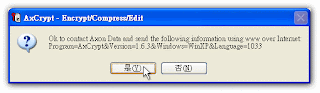
 檔案加密
檔案加密要將檔案加密,只要在檔案上 (可利用 Ctrl 複選) 按滑鼠右鍵選「AxCrypt -> Encrypt」。

在彈出的對話框中設定解密的密碼即可。
(勾選 "Use as default for encryption" 則會將此密碼設為預設的密碼,下次加密時就不需再設定密碼)
PS. AxCrypt 加密的方式有兩種,一種是手動設定密碼,另一種是利用 Key-File 來加密 (.txt 檔) - 先按滑鼠右鍵「AxCrypt -> Make Key-File」產生一個 Key-File,用 Key-File 會使用 128bit 的加密方式,安全等級較高,若要使用此方法,您必須找一個安全的地方來存放它 (如隨身碟),解密時需用到這個 Key-File。

被加密的檔案會在原有檔名後面加上 ".axx",此時若想執行或開啟該檔案就必須輸入密碼。(您可以修改被加密後的檔名,解密時會自動還原原始的檔名)
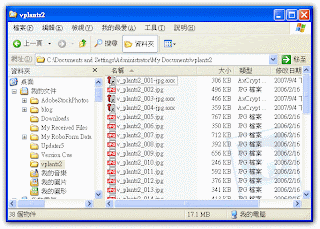
PS. 在右鍵選單還有另外兩種加密方式:
Encrypt a copy - 會先複製一份檔案副本再加密 (原檔案會保留狀態不變)。
Encrypt copy to .EXE - 會將檔案加密成一個 EXE 執行檔,讓該檔案在未安裝 AxCrypt 的狀態下也可以解密。(例如要將加密的檔案 email 給朋友時可以用這種方法)
 檔案解密
檔案解密要將檔案解密,只要在檔案上 (可利用 Ctrl 複選) 按滑鼠右鍵選「AxCrypt -> Decrypt」。

在彈出的對話框中輸入解密的密碼即可。

解密後,檔案就會還原回先前的狀態,任何人都可以存取。
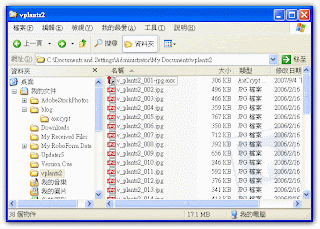
 執行或開啟檔案
執行或開啟檔案若您只想暫時執行或開啟檔案,不想將檔案解密,可以跟平常執行檔案的方式一樣在檔案上點兩下,在彈出的對話框中輸入解密的密碼即可。(您可以對開啟的檔案進行修改,檔案關閉後會自動對修改後的檔案重新加密)

PS. 若您在解密或執行檔案的「密碼輸入對話框」中勾選 "Remember this for decryption" 的話,則在此工作階段 (直到您登出電腦或重新開機) 再執行其他加密過的檔案都不需要再輸入密碼。

若您有勾選的話,在您沒有登出電腦或重新開機前若想暫時離開電腦,請務必按滑鼠右鍵選「AxCrypt -> Clear Passphrase Memory」,這樣便會重回保護狀態 (會要求輸入密碼)。

 檔案抹除
檔案抹除一般我們若將檔案刪除,即使已經從資源回收筒中將它清掉,其實還是有可能使用 undelete 工具 (例如 Recover My Files) 來將它救回還原的。AxCrypt 本身附有「檔案抹除」的功能,能在刪除檔案時以亂數的資料多次重複寫入磁區上的位置,就像碎紙機一樣,讓刪除掉的檔案無法被有心人士藉用工具將它還原。
若您想刪除的檔案非常私密或重要,擔心會被有心人士將它還原的話,可以按滑鼠右鍵選「AxCrypt -> Shred and Delete」,這樣檔案便會徹底地被刪除。


 附加工具
附加工具「開始」功能表程式集的 AxCrypt 選單中有一個「AxDecrypt.exe」,可讓您將想解密的檔案解密後複製到指定的位置。
另外,您也可以在它的選單選「File -> Create Decrypter Here...」建立一個 71K 的 AxDecrypt.exe 執行檔,當您想將加密的檔案放在隨身碟或 email 給朋友時順便附帶這個執行檔,方便在不安裝 AxCrypt 的情況下來解密檔案。



 Tips 小技巧
Tips 小技巧上面就是 AxCrypt 的基本用法。另外,您除了可以在檔案上按滑鼠右鍵來將檔案加密、解密外,您也可以在資料夾上按滑鼠右鍵,那麼,它就會對資料夾中的所有檔案執行加密、解密的動作。
另外,如果您不想讓其他人知道加密過的檔案原來的檔案名稱,可以在資料夾上按滑鼠右鍵選「AxCrypt -> Rename」,它會以隨機字元重新命名資料夾中加密過的檔案。


6 意見:
您好 ^^
Jackbin大大的分享真的很棒!
這套軟體 AxCrypt 這兩天在安裝時..
安裝完成後試著要對檔案作加密的動作時
發現我的軟體並沒有"Excrypt"這個選項..
但我有.."Clear Passphrase Memory"
點了之後卻沒有反應!
不曉得是不是新版本改了些什麼?
thanks..
謝謝!
我在自己的電腦使用有發生妳所說的大概是這樣的:
1. 所點選的檔案可能是一個無效的連結。
2. 所點選的是「我的電腦」、「網路上的芳鄰」、「資源回收筒」。
其他則好像不會。
謝謝你! Thanks! Thank You! Thank You Very Much! 努力.加把勁.好正
大大~是否能夠只能瀏覽而不能修改複雜的加密軟體ㄚ~因為有些文件檔案想要燒在光碟上可是是必須要給對方使用但又不想讓對方知道如何寫出那些文件檔案~大大是否有這類似的軟體呢?
這可能要看你的檔案是什麼類型,如果是 HTML 的話將它用軟體製作成電子書應該可以,有些電子書製作工具是可以防止瀏覽原始碼的。
如果是 PHP 的話,在自己電腦用 IIS 或 Apache 架個 web server,並安裝 PHP,若有資料庫再安裝 MySQL,然後叫對方連到你電腦來瀏覽,這樣對方就看不到原始碼。(不過就跟你燒成光碟的方式不相符)
我在我的文件底下的一個文件夾按Encrypt但跳出一個訊息"Failed assertion in Crypt.opp at line 1268
FileStore:error opening file for reading:D:\_\AxCrypt\1.6.4.4/config.xml"為什麼會無法設密碼呢??
張貼留言